농도
이 세 개의 탭은 라인의 컬러, 굵기, 농도에 대한 완벽한 컨트롤을 할 수 있도록 합니다. 단순한 선에서 보잡한 브러쉬 효과로 사라지는 등의 어떠한 타입의 라인 효과도 생성할 수 있게 합니다. 각 탭은 유사한 방식으로 작동합니다:
- 탭의 상단에 있는 컬러, 굵기, 농도를 이용하여 일반적인 컬러, 굵기, 농도를 설정합니다.
- 변형 옵션을 이용하여 컬러, 굵기, 농도를 변경합니다. 변형을 켜기 위해서는 옵션을 사용 상태로 바꿔야 합니다. 탭의 아래 부분에서 설정을 보실 수 있으며 이곳에서 옵션 조정이 가능합니다.
이 설정을 이용하여 전체 농도를 정의합니다.
농도 탭은 굵기와 농도에 대한 동일한 변형 설정을 사용하도록 하는 굵기에 링크 옵션을 갖습니다. 양쪽 탭에서 변형을 설정하는 대신 굵기 탭에서만 설정하고 농도 탭의 굵기 옵션에 링크합니다.
몇 가지 예외를 제외하고 각 탭은 동일한 변형 옵션을 가지고 있습니다. 예를 들어 그리기에 따르기 변경은 세 개 탭 모두에 존재합니다.
![]() 변형
변형
원하는 변형 옵션을 이곳에서 사용할 수 있습니다.
![]() Python
Python
이것은 0%(효과 없음)에서 100%(완전한 효과)까지 변형 효과의 강도입니다.
스크립트 필드에 Python 스크립트를 입력하세요.
스크립트를 스크립트 박스에 입력하거나 Expression 에디터 버튼을 클릭하고 Cinema 4D의 스크립트 에디터에 스크립트를 입력합니다.
이것은 커맨드의 이름을 찾기 위한 퀵 레퍼런스의 역할을 합니다. 다른 목적은 없습니다. 커맨드를 입력하는 곳이 아닙니다.
픽셀 단위에서 라인상의 위치입니다 (스크린 공간).
라인상의 노말화 된 위치입니다 (0에서 1).
현재 (라인의 굵기 내에 있는) 렌더링 포인트로부터 라인까지의 거리입니다. 값의 범위는 0부터 굵기까지입니다.
굵기] 탭에서 설정된 라인의 굵기입니다.
렌더링되는 그리기의 총 길이입니다.
(Z축의) 스크린 공간의 렌더링 포인트입니다.
렌더링되는 라인 세그먼트를 따르는 옵셋(0에서 1)입니다.
렌더링되는 포인트에 대한 월드 축입니다.
초 단위의 현재 도큐먼트 시간입니다.
현재 프레임입니다.
초당 프레임입니다.
라인의 시작에 대한 스크린 공간 좌표입니다 (LineStart에서 LineOff = 0, LineEnd에서 LineStart = 1).
라인 세그먼트의 종료 포인트의 대한 스크린 공간입니다.
라인 시작에서의 라인 세그먼트 각도(사용 가능하거나 0.0일 경우)를 결합합니다.
라인 종료 각도(0에서 2*pi)를 결합합니다.
스크린 공간에서의 라인 노말입니다 (2D, Z=0).
원본 라인 세그먼트를 생성하는 엣지로부터의 노말입니다.
그리기를 따라 픽셀 단위의 라인 세그먼트의 위치입니다 (A는 라인 시작을 의미하며, B는 라인 종료를 의미합니다).
렌더링되는 라인 세그먼트에 대한 스크린 공간에서의 그리기를 따르는 위치입니다.
라인 세그먼트의 시작을 생성하는 오브젝트 포인트 또는 스플라인 포인트의 인덱스 번호입니다 (사용 가능하지 않을 경우 -1).
라인 종료를 생성하는 포인트 인덱스입니다 (또는 -1).
라인 세그먼트를 생성하는 폴리곤 인덱스입니다 (스플라인처럼 사용 가능하지 않은 경우 -1).
엣지를 공유하는 폴리곤 인덱스입니다 (사용 가능하지 않은 경우 -1).
이것은 Cinema 4D 렌더로부터 광선비트를 전달합니다. Cinema 4D SDK를 참고하십시오.
광선과 표면 노말 사이의 각도입니다.
표면 노말입니다 (오브젝트와 충돌할 경우 폴리히트는 0이 아닙니다).
충돌 표면의 노말입니다.
표면상의 충돌 포인트까지의 거리입니다 (충돌 1회시).
광선이 오브젝트와 충돌하는지를 알고자 할 경우에만 유용합니다. 이 경우 값은 0이 아닙니다.
광선의 시작점에 대한 월드 위치입니다.
광선의 방향입니다 (광선을 Cinema 4D로부터 나옵니다).
포인트 충돌에 대한 월드 축입니다 (충돌 1회시).
좌측 픽셀 이미지 렌더입니다.
상단 픽셀 렌더입니다 (좌, 상은 보통 0이지만, 항상 0은 아닙니다. 예: 렌더 영역).
우측 픽셀 (폭 = 우측-좌측+1).
하단 픽셀 (높이 = 하단 - 상단 + 1).
오브젝트의 좌측 스크린 경계 픽셀입니다. 이것은 라인이 나오는 오브젝트에 대한 것입니다. 반드시 Cinema 4D 광선에 부딪히는 오브젝트일 필요는 없습니다.
오브젝트의 상단 스크린 경계 픽셀입니다.
오브젝트의 우측 스크린 경계 픽셀입니다.
오브젝트의 하단 경계 픽셀입니다.
[컬러] 탭에서 설정된 컬러입니다 (컬러 파라미터만).
![]() 거리
거리
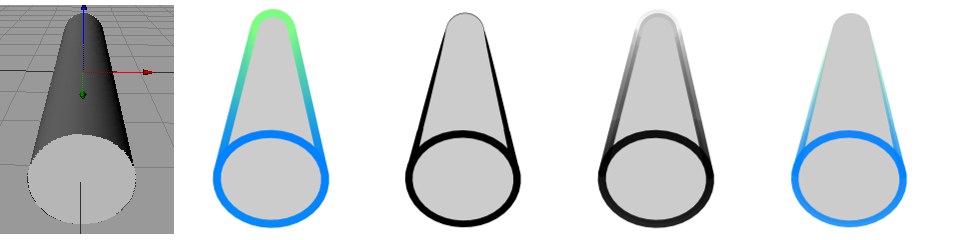 원본, 컬러, 굵기, 농도, 세 가지 모두.
원본, 컬러, 굵기, 농도, 세 가지 모두.거리 변형 옵션은 카메라로부터의 거리를 기반으로 컬러, 굵기, 농도를 변형합니다.
이것은 0%(효과 없음)에서 100%(완전한 효과)까지 변형 효과의 강도입니다.
범위 설정은 변형할 컬러, 굵기, 농도의 범위를 정의합니다.
이 범위는 오브젝트의 카메라에 가장 가까운 부분으로부터 가장 먼 부분까지입니다.
이것은 사용 중인 경우 카메라의 앞쪽 블러와 뒤쪽 블러 값(심도 탭)을 사용합니다. 옵션 사용이 해제된 경우 스케치 & 툰은 뒤쪽 블러 대신 타겟 거리, 앞쪽 블러 대신 카메라를 사용할 것입니다.
사용자 범위 선택 시에 최소 및 최대 박스가 나타나는 것을 보실 수 있습니다. 이 박스들은 카메라로부터의 거리로 시작과 종료 범위를 정의합니다.
모든 변형이 선택에 대한 다양한 모드를 제공하는 것은 아닙니다.
이 모드를 이용하여 굵기나 농도가 특정 영역에 주는 영향력의 강도를 정의할 수 있습니다. 직선 모드는 주어진 영역에 걸쳐 균등하게 라인 굵기나 농도를 혼합합니다. 반전 옵션은 혼합 방향을 뒤집습니다. 스플라인 모드 설정 시 굵기 및 농도에 영향을 주는 그라데이션을 그릴 수 있는 스플라인 그래프가 나타납니다. X축은 주어진 라인의 시작부터 종료까지의 영역을 나타내며 Y축은 라인의 굵기나 농도를 나타냅니다.
모드를 참고하십시오.
모드를 참고하십시오.
모드를 참고하십시오.
모드를 참고하십시오.
![]() 위치
위치
 원본, 컬러, 굵기, 농도, 세 가지 모두.
원본, 컬러, 굵기, 농도, 세 가지 모두.위치 변형 옵션은 카메라의 X, Y, Z 중 하나를 따라 오브젝트의 위치를 기반으로 컬러, 굵기, 농도를 변형합니다.
이것은 0%(효과 없음)에서 100%(완전한 효과)까지 변형 효과의 강도입니다.
사용할 카메라 축을 정의합니다.
거리 / 모드를 참고하십시오.
거리 / 모드를 참고하십시오.
최소 및 최대 값은 파라미터가 변경되는 범위를 정의합니다. 예를 들어 Z축이 선택된 최소 및 최대가 각각 500과 1000으로 설정된 경우 범위는 카메라의 Z축을 따라 500에서 1000 단위까지가 됩니다.
거리 / 모드를 참고하십시오.
![]() 크기
크기
크기 변형 옵션은 축을 따라 오브젝트의 크기를 기반으로 컬러, 굵기, 농도를 변형합니다.
 원본, 컬러, 굵기, 농도, 세 가지 모두
원본, 컬러, 굵기, 농도, 세 가지 모두이 변형은 오브젝트의 사이즈가 아닌 스케일을 기반으로 합니다!
이것은 0%(효과 없음)에서 100%(완전한 효과)까지 변형 효과의 강도입니다.
축 설정은 다음 중 사용할 축을 결정합니다: X, Y, Z. 좌표 설정은 이 축이 오브젝트 축(로컬)인지 아니면 월드 축(월드)인지를 결정합니다. 예를 들어 축을 Y로 설정하고 좌표를 로컬로 설정하면 라인은 오브젝트의 Y축의 크기를 바탕으로 변형될 것입니다.
"축"을 참고하십시오.
(굵기 및 농도 탭에서만)
컬러 탭은 항상 개별적인 범위를 사용합니다. 최소 및 최대 값을 이용하여 범위를 정의하십시오.
이것은 파라미터가 변경되는 범위의 크기입니다. 범위가 크기로 설정된 경우 크기 범위는 0에서 1이 됩니다. 각각의 범위를 정의하려면 수동 설정을 선택하고 최소 및 최대 범위에 대한 값을 입력해야 합니다.
거리 / 모드를 참고하십시오.
이 옵션을 사용하여 효과를 반전할 수 있습니다.
범위를 참고하십시오.
범위를 참고하십시오.
거리 / 모드를 참고하십시오.
![]() 그리기에 따르기
그리기에 따르기
 원본, 컬러, 굵기, 농도, 세 가지 모두
원본, 컬러, 굵기, 농도, 세 가지 모두그리기에 따르기 변형은 그리기를 따른 위치를 바탕으로 컬러, 굵기, 농도를 변경합니다.
이것은 0%(효과 없음)에서 100%(완전한 효과)까지 변형 효과의 강도입니다.
범위 설정은 변형할 컬러, 굵기, 농도의 범위를 정의합니다.
사용자 범위 선택 시에 최소 및 최대 박스가 나타나는 것을 보실 수 있습니다. 이 박스들은 카메라로부터의 거리로 시작과 종료 범위를 정의합니다.
이 설정은 주어진 그리기의 시작에서 종료까지의 범위입니다. 그리기가 해제된 경우 이 범위는 그리기 세그먼트의 길이에 적용될 것입니다.
거리 / 모드를 참고하십시오.
거리 / 모드를 참고하십시오.
"범위"를 참고하십시오.
"범위"를 참고하십시오.
거리 / 모드를 참고하십시오.
![]() 총 길이
총 길이
이들은 파라미터가 변형되는 최소 및 최대 라인 길이를 픽셀 단위로 정의합니다.
 원본, 컬러, 굵기, 농도, 세 가지 모두
원본, 컬러, 굵기, 농도, 세 가지 모두총 길이 변형은 각 그리기(또는 그리기 사용 해제 시 라인 세그먼트)의 길이를 기반으로 컬러, 굵기, 농도를 변형합니다.
이것은 0%(효과 없음)에서 100%(완전한 효과)까지 변형 효과의 강도입니다.
최소 및 최대 설정을 이용하여 파라미터가 변형하는 최대 및 최소 그리기 길이를 픽셀로 정의할 수 있습니다.
"최소"를 참고하십시오.
거리 / 모드를 참고하십시오.
![]() 외형 각도
외형 각도
 원본, 컬러, 굵기, 농도, 세 가지 모두
원본, 컬러, 굵기, 농도, 세 가지 모두외형 각도 변형은 라인이 카메라를 상대적으로 향하는 방향을 근거로 컬러, 굵기, 투과를 변형합니다. 또한 은선이 보일 경우 은선도 영향을 받습니다.
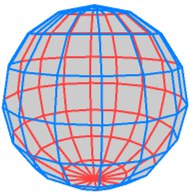 접속 강도 변형을 통한 청색 은선 및 적색 은선
접속 강도 변형을 통한 청색 은선 및 적색 은선이것은 0%(효과 없음)에서 100%(완전한 효과)까지 변형 효과의 강도입니다.
거리 / 모드를 참고하십시오.
![]() 접속 각도
접속 각도
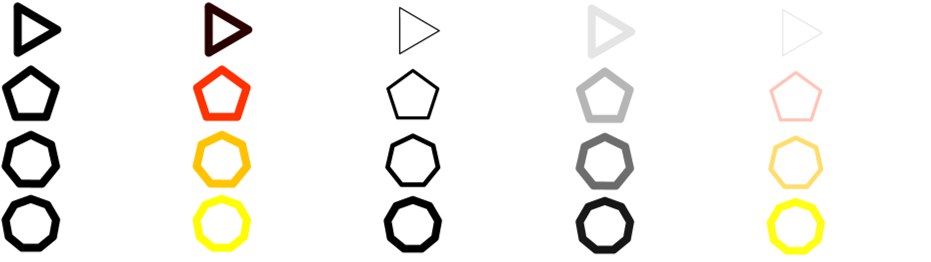 원본, 컬러, 굵기, 농도, 세 가지 모두.
원본, 컬러, 굵기, 농도, 세 가지 모두.접속 각도 변형은 그리기에서 접속 각도를 기반으로 컬러, 굵기, 농도를 변형합니다.
이것은 0%(효과 없음)에서 100%(완전한 효과)까지 변형 효과의 강도입니다.
이 설정을 이용하여 라인 끝의 모양을 정의합니다.
이 모드 사용 시에 파라미터 값들은 주어진 라인의 시작 및 종료 모두에서 변경되지 않을 것입니다. 예를 들어 굵기가 굵기 탭에서 12 픽셀로 정의될 경우 라인은 라인의 시작과 종료에서 12 픽셀의 두께를 가질 것입니다.
선택된 옵션에 따라 라인의 끝은 최소, 최대 또는 제로 각도를 반영할 것입니다.
거리 / 모드를 참고하십시오.
![]() 스크린 각도
스크린 각도
 원본, 컬러, 굵기, 농도
원본, 컬러, 굵기, 농도스크린 각도 변형은 컴퓨터 스크린상의 라인 방향을 기반으로 컬러, 굵기, 농도를 변형합니다.
이것은 0%(효과 없음)에서 100%(완전한 효과)까지 변형 효과의 강도입니다.
거리 / 모드를 참고하십시오.
회전 설정은 변형 효과를 회전합니다.
![]() 라인에서
라인에서
 원본, 컬러, 농도, 컬러+농도
원본, 컬러, 농도, 컬러+농도라인에서 변형은 라인 엣지로부터의 거리를 근거해서 컬러나 농도를 변형합니다.
이것은 0%(효과 없음)에서 100%(완전한 효과)까지 변형 효과의 강도입니다.
거리 / 모드를 참고하십시오.
![]() 텍스쳐
텍스쳐
Python 변형을 제외하면 이것은 스케치 & 툰의 가장 강력한 변형입니다. 이것은 라인 렌더링에 대한 막강한 컨트롤을 제공하고 수없이 많은 브러쉬 효과를 낼 수 있도록 돕습니다.
이 버튼들은 브러쉬-스타일 프리셋에 대한 텍스쳐 설정을 읽거나 저장합니다.
이 버튼들은 브러쉬-스타일 프리셋에 대한 텍스쳐 설정을 읽거나 저장합니다.
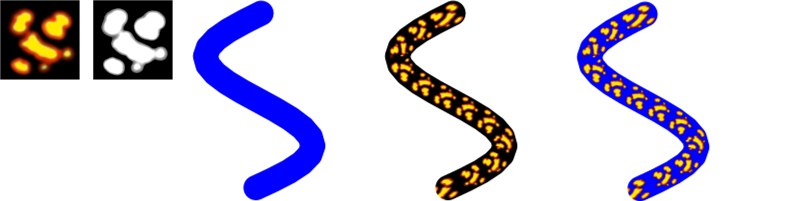 텍스쳐 & 알파, 원본 라인, 텍스쳐, 텍스쳐 & 알파.
텍스쳐 & 알파, 원본 라인, 텍스쳐, 텍스쳐 & 알파.이곳에서 메인 텍스쳐를 선택하고 이 텍스쳐에 알파를 적용할 수 있습니다.
이것은 0%(효과 없음)에서 100%(완전한 효과)까지 변형 효과의 강도입니다.
이 설정을 이용하여 U 방향으로의 스케일과 텍스쳐링을 옵셋할 수 있습니다.
이 설정을 이용하여 V 방향으로의 스케일과 텍스쳐링을 옵셋할 수 있습니다.
이 값들은 U 및 V 방향으로 텍스쳐링을 옵셋 및 스케일합니다.
이 값들은 U 및 V 방향으로 텍스쳐링을 옵셋 및 스케일합니다.
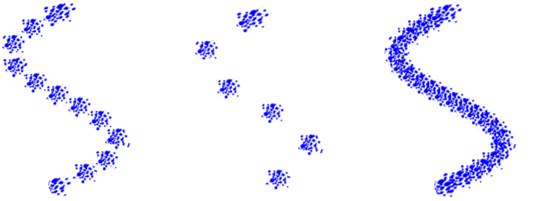 좌측에서 우측으로: 100%, 200%, 50%로 설정된 간격.
좌측에서 우측으로: 100%, 200%, 50%로 설정된 간격.디폴트 간격 값인 100%는 텍스쳐 타일(반복)들을 서로 연결하여 위치시킵니다. 값을 크게 하면 타일이 서로 떨어지게 되며 작게 하면 서로 오버랩 됩니다.
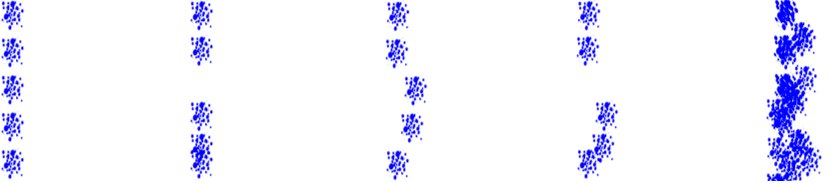 원본, U 흐트리기, V 흐트리기, U&V 흐트리기, 개수 = 8
원본, U 흐트리기, V 흐트리기, U&V 흐트리기, 개수 = 8흐트리기 값은 U와 V 방향으로 반복을 흐트립니다. 0%는 랜덤이 없음을 의미하며, 100%는 최대 랜덤을 의미합니다.
흐트리기 값은 U와 V 방향으로 반복을 흐트립니다. 0%는 랜덤이 없음을 의미하며, 100%는 최대 랜덤을 의미합니다.
여분의 타일을 혼합하려면 개수 값을 증가시키십시오. 예를 들어 개수 값을 1에서 3으로 증가시키면 타일의 수가 3배로 증가합니다.
라인상에 위치하지 않은 텍스쳐 부분은 잘려집니다. 아래의 중간 라인을 보십시오.
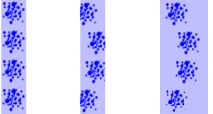
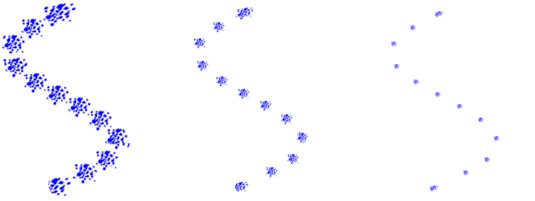 좌측에서 우측으로: 100%, 50%, 25%로 설정된 사이즈.
좌측에서 우측으로: 100%, 50%, 25%로 설정된 사이즈.사이즈는 반복의 크기를 컨트롤합니다. 랜덤 값은 각 반복을 0%(랜덤 없음)에서 100%(최대 랜덤)로 각 반복의 크기를 다양하게 변화시킵니다.
"크기"를 참고하십시오.
 좌측에서 우측으로: 100%, 35%, 200%로 설정된 라운딩.
좌측에서 우측으로: 100%, 35%, 200%로 설정된 라운딩.라운딩 값은 라인의 U 방향으로 반복을 스쿼시(100%보다 작을 경우) 또는 스트래치(100%보다 클 경우) 합니다. 랜덤 값은 각 반복의 라운딩을 0%(랜덤 없음)에서 100%(최대 랜덤)까지 변화시킵니다.
"라운딩"을 참고하십시오.
이 값은 각 반복을 회전시킵니다.
랜덤 값은 각 반복의 각도를 0%(랜덤 없음)에서 100%(최대 랜덤)로 다양하게 변화시킵니다.
"U 흐트리기", "V 흐트리기", "개수",를 참고하십시오.
이 설정을 이용하여 설정 값으로부터 허용된 편차 정도를 정의할 수 있습니다(0%=편차 없음; 100%=최대 편차).
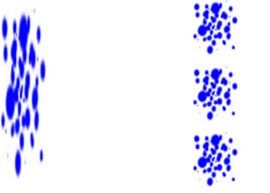 종횡비 사용 안함(좌측) 및 사용(우측).
종횡비 사용 안함(좌측) 및 사용(우측).종횡비 옵션이 사용 해제된 경우 텍스쳐 반복은 전체 라인에 맞춰지도록 스트래칭됩니다. 옵션을 사용하여 텍스쳐의 폭에 높이에 대한 폭의 비를 사용할 수 있습니다.
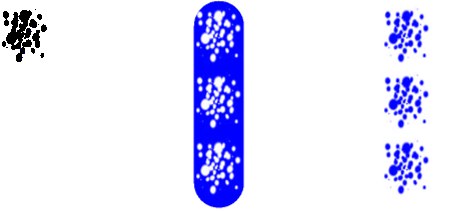 텍스쳐(좌측) 및 반전 사용 안함(중간) 및 사용(우측).
텍스쳐(좌측) 및 반전 사용 안함(중간) 및 사용(우측).반전을 이용하여 텍스쳐 효과를 반전할 수 있습니다. 투명한 부분은 불투명한 부분이 되며 반대로도 마찬가지입니다.
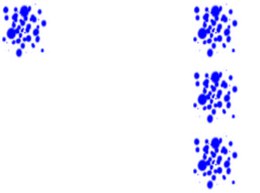 반복 사용 안함(좌측) 및 사용(우측).
반복 사용 안함(좌측) 및 사용(우측).텍스쳐를 반복하려면 반복 옵션을 사용하고 종횡비 옵션을 사용 해제합니다.
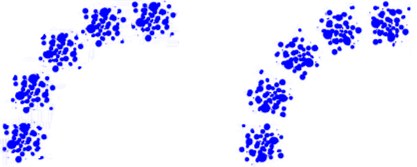 구부림 사용 안함(좌측) 및 사용(우측).
구부림 사용 안함(좌측) 및 사용(우측).라인의 방향을 따라 반복(타일)을 회전하고자 할 경우 구부리기 옵션을 사용하십시오.
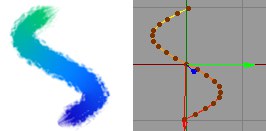 그림 1.
그림 1.- 새로운 씬을 시작하고 위와 유사하게 스플라인을 하나 그립니다.
- 재질 매니저에서, 생성하기 / 재질 / 새 스케치 재질을 선택합니다.
- 렌더 설정에서 효과 탭에서 스케치 재질을 선택하고 라인 탭에서 스플라인 옵션을 체크합니다.
- 재질 매니저에서 스케치 재질을 더블 클릭하여 재질 편집에서 설정을 표시합니다.
- 굵기 탭에서 굵기를 가령 30 픽셀로 설정합니다. 컬러 탭에서 그리기에 따르기 옵션을 체크하고 그라데이션을 정의합니다.
 그림 2.
그림 2.- 렌더링하여 라인의 진행을 확인합니다(그림 3, 좌측 라인).
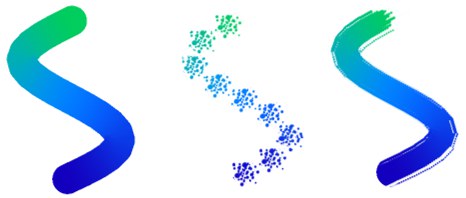 그림 3.
그림 3.- 농도 탭에서 텍스쳐 옵션을 체크하고 텍스쳐 설정에서 텍스쳐 삼각형을 클릭하고 이미지 읽기를 선택합니다. 열린 다이얼로그를 이용하여 Cinema 4D의 라이브러리/패턴 위치로부터 chalk_chunky.jpg 텍스쳐를 읽습니다.
- 간격을 8%로 설정하여 연속적인 반복 라인을 형성합니다(그림 3, 우측 라인).
- 그리기는 너무 일정하게 보입니다. 보다 자연스러운 효과를 내기 위해 사이즈에 대한 랜덤 값을 20%로 설정하고 각도에 대한 랜덤 값을 10%로 설정합니다. 이것은 반복의 사이즈와 방향을 다양하게 변화시킵니다 (그림 4, 좌측 라인).
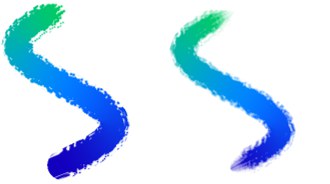 그림 4.
그림 4.브러쉬 터치의 완료를 위해 굵기와 농도 탭에 그리기에 따르기 변형을 이용하여 그리기의 끝에서 굵기와 농도를 페이드아웃해 보십시오(그림 4, 우측 라인).
![]() 스크린 텍스쳐
스크린 텍스쳐
 텍스쳐, 컬러, 굵기, 농도, 세 가지 모두
텍스쳐, 컬러, 굵기, 농도, 세 가지 모두스크린 텍스쳐 변형은 전체 렌더링 이미지(스크린)에 걸쳐 위치만 텍스쳐 맵을 바탕으로 컬러, 굵기, 농도를 변형합니다. 오브젝트가 스크린의 일부부만을 커버할 경우 텍스쳐의 일부분만을 받을 것입니다.
이곳에서 스크린 텍스쳐를 선택합니다.
이것은 0%(효과 없음)에서 100%(완전한 효과)까지 변형 효과의 강도입니다.
이 설정을 이용하여 스크린상에서 X축을 따라 텍스쳐 원점을 옵셋할 수 있습니다.
"X 옵셋"을 참고하십시오.
"X 옵셋"을 참고하십시오.
"Y 옵셋"을 참고하십시오.
![]() 버텍스 맵
버텍스 맵
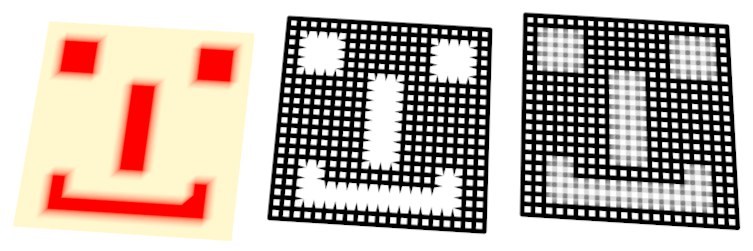 원본, 굵기, 농도
원본, 굵기, 농도정점 웨이트 변형은 정점 맵을 바탕으로 굵기나 농도를 변경합니다. 사용할 정점 맵을 선택하려면 이미 하나의 스케치 스타일 태그를 가지고 있지 않을 경우 스케치 스타일 태그를 오브젝트에 적용하고 태그의 맵 탭에 맵을 설정합니다(굵기 맵 또는 농도 맵을 박스로 가져다 놓습니다).
이것은 0%(효과 없음)에서 100%(완전한 효과)까지 변형 효과의 강도입니다.
![]() 텍스쳐 맵
텍스쳐 맵
 텍스쳐, 컬러, 굵기, 농도, 세 가지 모두
텍스쳐, 컬러, 굵기, 농도, 세 가지 모두텍스쳐 맵 변형은 텍스쳐 맵을 바탕으로 컬러, 굵기, 농도를 변형합니다.
 컬러 탭.
컬러 탭.이것은 0%(효과 없음)에서 100%(완전한 효과)까지 변형 효과의 강도입니다.
이곳에서 그리기에 영향을 주는 텍스쳐를 읽습니다.
다양한 프로젝션 모드와 관련된 자세한 내용은 Cinema 4D 레퍼런스 매뉴얼을 참고하십시오.
이 설정을 이용하여 UVW, 평면, 구 등과 같은 텍스쳐에 대한 프로젝션 타입을 정의할 수 있습니다.
이 설정을 이용하여 U 방향으로의 스케일과 텍스쳐링을 옵셋할 수 있습니다.
"U 옵셋"을 참고하십시오.
"U 옵셋"을 참고하십시오.
"U 옵셋"을 참고하십시오.
![]() 조명
조명
 원본 조명, 컬러, 굵기, 농도, 세 가지 모두
원본 조명, 컬러, 굵기, 농도, 세 가지 모두조명 변형은 라인에 드리워지는 조명을 바탕으로 컬러, 굵기, 농도를 변형합니다.
컬러 탭에서 다음 두 가지 모드의 변형을 사용할 수 있습니다: 강도 및 컬러.
스플라인을 이용하여 조명 강도를 통해 농도의 강도를 조절할 수 있습니다.
이 설정을 이용하여(드래그 & 드롭을 통하여) 사용할 조명을 정의할 수 있습니다. 보통 씬의 모든 조명이 사용될 것입니다. 선택한 조명만 사용하거나 사용에서 제외하려면 각각 포함 또는 제외 모드를 사용합니다.
이 설정을 이용하여 변형이 조명, 그림자 또는 두 가지 모두의 사용여부를 결정합니다.
이 옵션을 이용하여 주어진 효과를 반전할 수 있습니다.
이것은 0%(효과 없음)에서 100%(완전한 효과)까지 변형 효과의 강도입니다.
렌더링에 포함될 조명을 이 필드에 드래그하십시오.
![]() 노이즈
노이즈
 원본, 컬러, 굵기, 농도, 세 가지 모두
원본, 컬러, 굵기, 농도, 세 가지 모두노이즈 변형은 노이즈 패턴을 바탕으로 컬러, 굵기, 농도를 변형합니다.
이것은 0%(효과 없음)에서 100%(완전한 효과)까지 변형 효과의 강도입니다.
Blister Turbulence, Dents, Wavy Turbulence 등과 같이 30여개의 노이즈 타입 중 선택할 수 있습니다. 이들은 Cinema 4D 노이즈 쉐이더와 동일한 타입입니다.
맵핑 드롭-다운 항목은 노이즈를 생성하기 위해 어느 축이 사용될 것인가를 결정합니다. 이것은 노이즈의 모양, 오브젝트나 카메라 이동 시 노이즈의 변화, 그리기가 사용 해제된 경우 라인 세그먼트에 걸친 노이즈의 연속성에 영향을 줍니다.
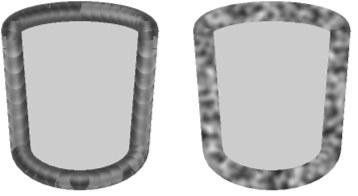 그리기 사용 안함(좌측) 및 사용(우측).
그리기 사용 안함(좌측) 및 사용(우측).이 변형은 라인을 따라 위치를 사용합니다. 그리기가 사용 해제된 경우 이것을 사용하면 좋지 않을 결과를 초래할 수 있습니다(위의 좌측 원기둥을 보십시오).
노이즈는 스크린 공간에서 계산됩니다. 스크린상에서 오브젝트의 위치가 변할 때 노이즈가 변할 것입니다.
노이즈는 오브젝트 공간에서 계산되며 오브젝트와 카메라의 움직임에 상관없이 동일하게 유지됩니다.
노이즈는 월드 축에서 계산됩니다. 노이즈는 카메라 이동시에는 동일하게 유지되지만 오브젝트 이동시에는 변합니다.
노이즈가 보간되는 옥타브의 개수를 조절합니다.
이 설정은 노이즈의 글로벌 확장을 보여줍니다. X 크기 및 Y 크기 값은 X 및 Y 방향으로의 노이즈의 상대적 크기 값입니다.
"크기"를 참고하십시오.
크기를 참고하십시오.
이 설정을 이용하여 노이즈 싸이클이 이동하는 속도를 초당 싸이클로 정의할 수 있습니다.
안티알리아싱에 대해 사용됩니다. 일반적으로 디폴트 값인 100% 설정으로 놓는 것이 좋지만 애니메이션 시 라인 텍스쳐가 깜박거릴 경우 값을 증가시키도록 하십시오. 또는 고해상도 스틸 이미지 렌더링 시와 보다 높은 디테일을 원할 경우 값을 낮게 설정하는 것이 좋습니다.
이 설정을 이용하여 노이즈가 잘리는 최하점을 정의할 수 있습니다. 이 보다 작은 모든 값은 0으로 설정됩니다.
이 설정을 이용하여 노이즈가 최대 효과(100%)에 도달하는 최고점을 정의할 수 있습니다.
이 설정을 이용하여 노이즈의 밝기를 조절할 수 있습니다. 0보다 큰 값은 밝기를 증가시키며, 0보다 작은 값은 밝기를 감소시킵니다.
이 설정을 이용하여 노이즈의 콘트라스트를 조절할 수 있습니다. 0보다 큰 값은 콘트라스트를 증가시키며, 0보다 작은 값은 콘트라스트를 감소시킵니다.
이 옵션 사용 시 노이즈는 절대적이며 중간점을 중심으로 펼쳐지도록 합니다.
이 옵션을 사용하면 노이즈를 반전합니다.